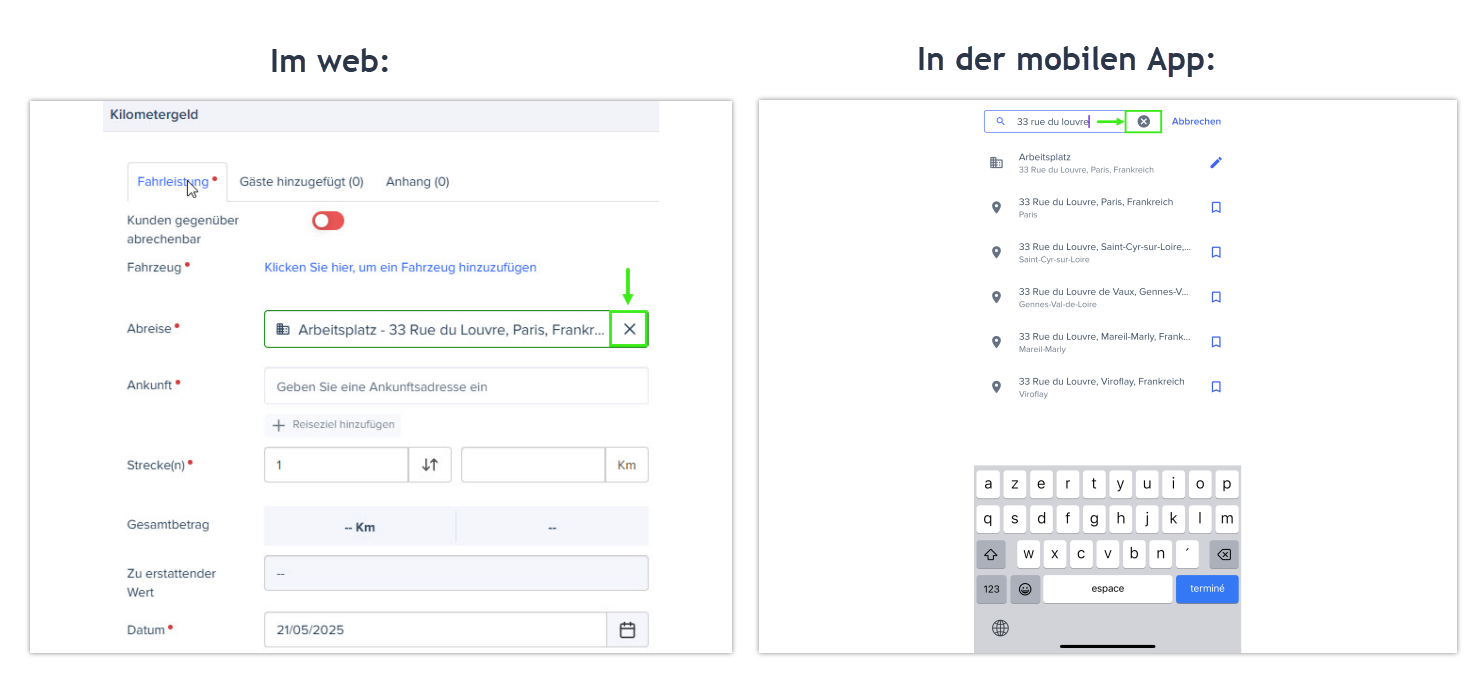Verwendung und Verwaltung von gespeicherten Adressen
Sie können Adressen, die Sie häufig verwenden, speichern, um Einträge schneller und genauer zu erstellen, beispielsweise bei der Erstellung einer Kilometerausgabe. Gespeicherte Adressen sind auch in den Modalen für Tagessätze und Autorisierungsanfragen sichtbar und verfügbar, sodass Sie sie wiederverwenden können, ohne dieselben Informationen mehrfach eingeben zu müssen.
Gespeicherte Adresse hinzufügen
Sie können jede Adresse für eine zukünftige Nutzung speichern. Zum Beispiel, wenn Sie eine Kilometerausgabe erstellen:
- Gehen Sie zum Tab Ausgaben.
- Klicken Sie auf Hinzufügen und dann auf Kilometerpauschale
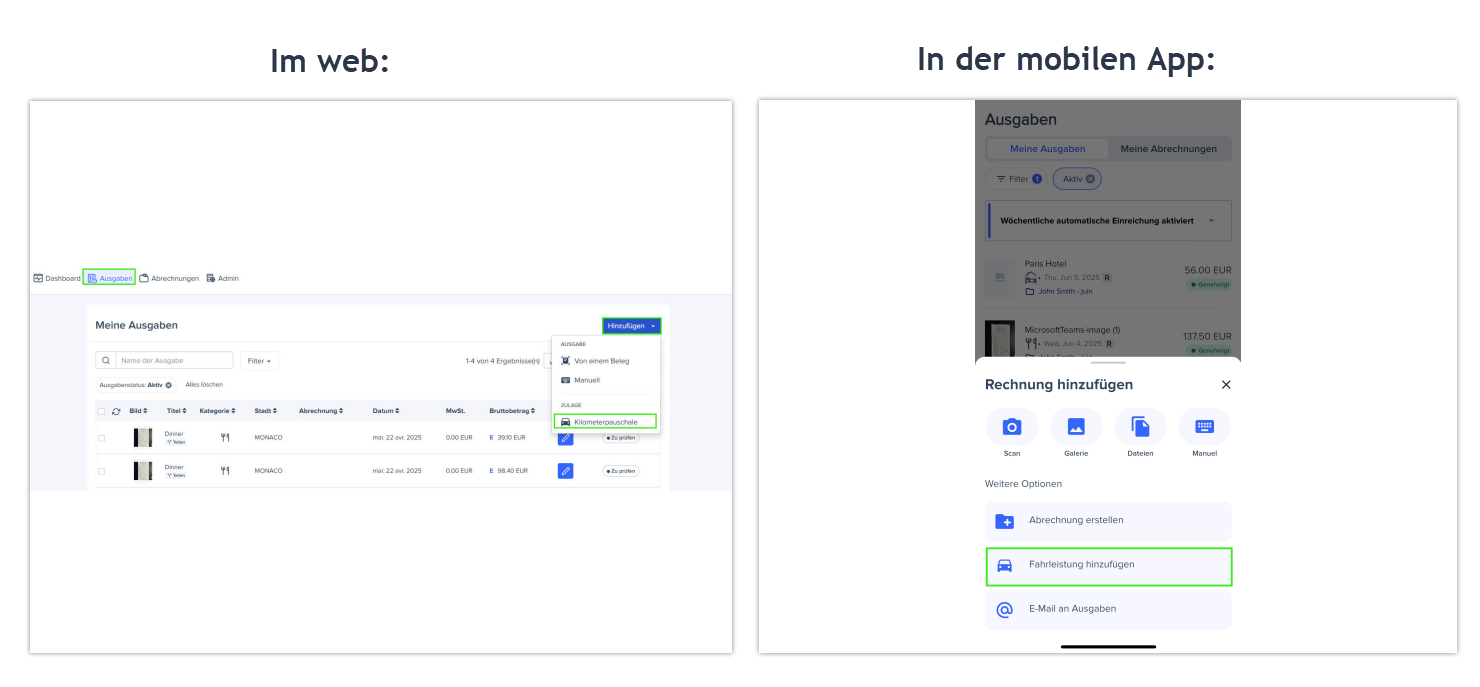
- Füllen Sie das Kilometerformular aus.
- Geben Sie im Feld Abreise oder Ankunft die Adresse ein.
- Klicken Sie auf das Lesezeichensymbol neben der Adresse im Dropdown-Menü, um sie zu speichern.
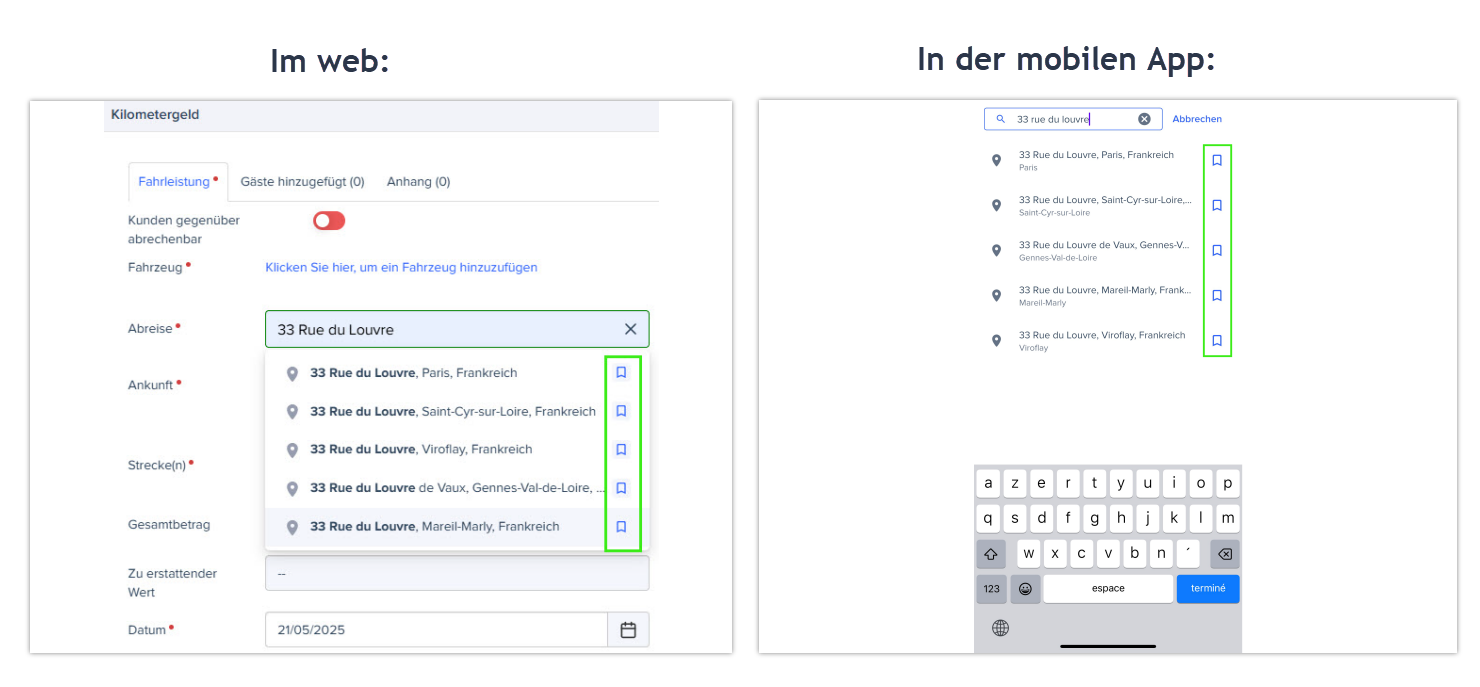
- Ein Popup-Fenster zum Speichern der Adresse erscheint. Vervollständigen Sie die erforderlichen Felder:
- Benutzertyp: Wählen Sie zwischen Heimatadresse, Arbeitsplatz oder Sonstiges.
- Kennung: Das System füllt dieses Feld automatisch basierend auf dem ausgewählten Typ aus. Sie können die vorgeschlagene Beschriftung beibehalten oder ändern. Wenn die Beschriftung bereits vor der Auswahl eines Typs ausgefüllt ist, überschreibt das System sie nicht.
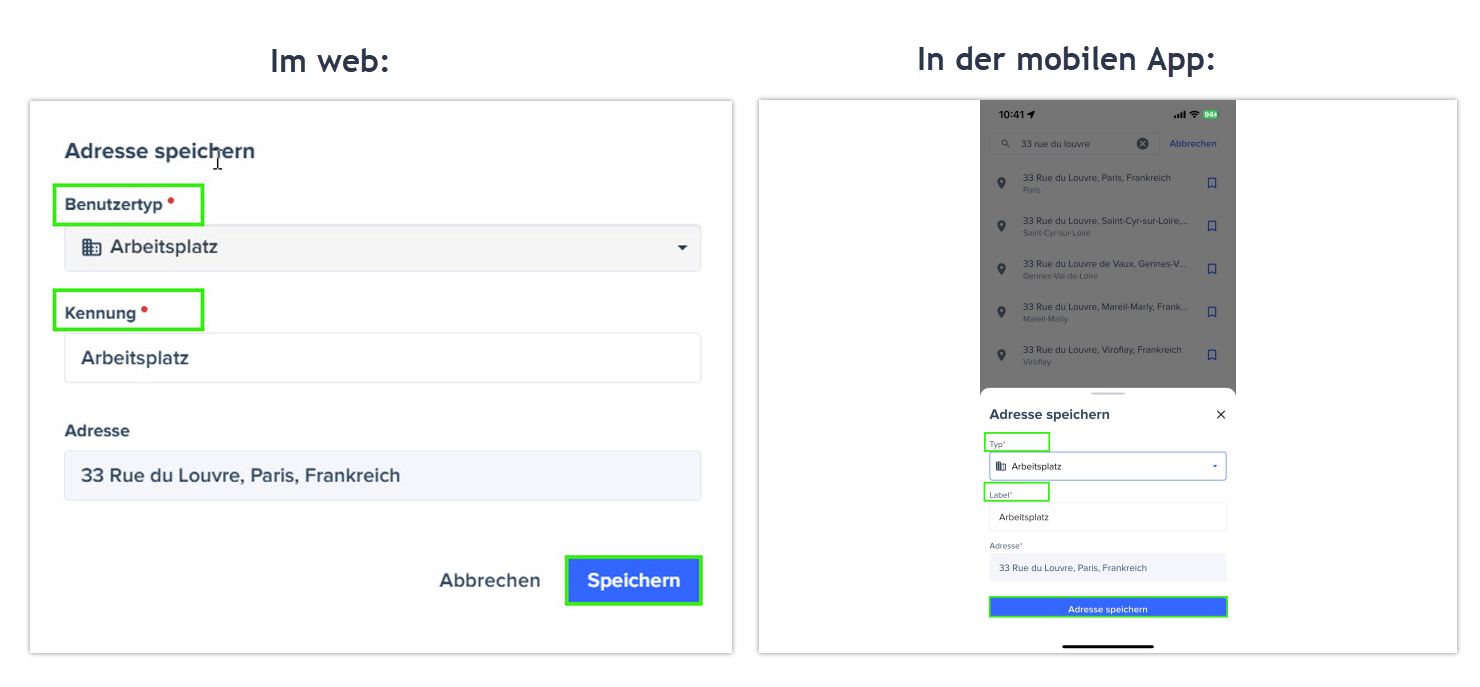
- Klicken Sie auf Speichern. Die Adresse wird gespeichert und automatisch im Adressfeld ausgewählt.
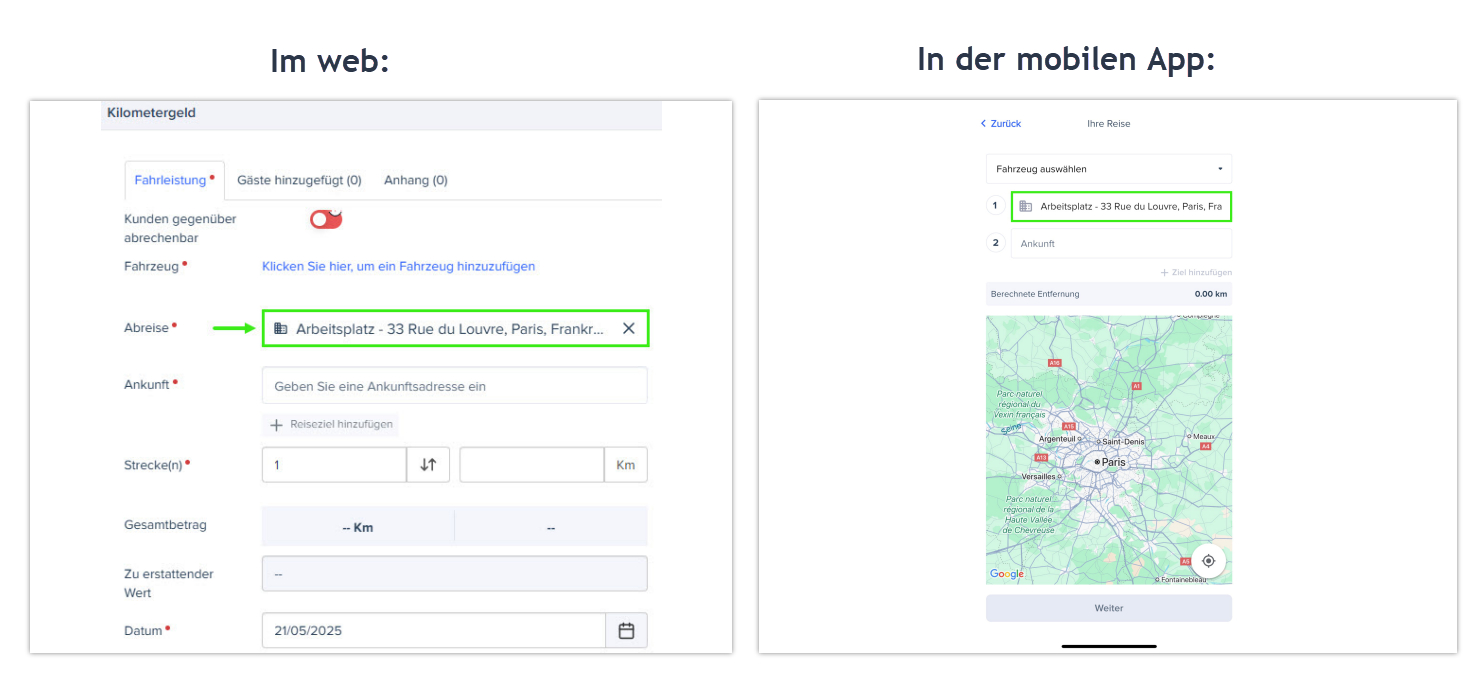
- Vervollständigen Sie die restlichen Felder im Kilometerformular und klicken Sie dann auf Speichern.
Nach dem Speichern erscheint die Adresse mit einem Lesezeichensymbol im Feld. Sie können sie jederzeit aus der Dropdown-Liste auswählen, wenn Sie die Felder Abreise oder Ankunft eingeben.
Gespeicherte Adresse bearbeiten oder löschen
Um Ihre gespeicherten Adressen zu verwalten:
- Klicken Sie auf das 🖉-Symbol neben einer gespeicherten Adresse, um sie zu bearbeiten.
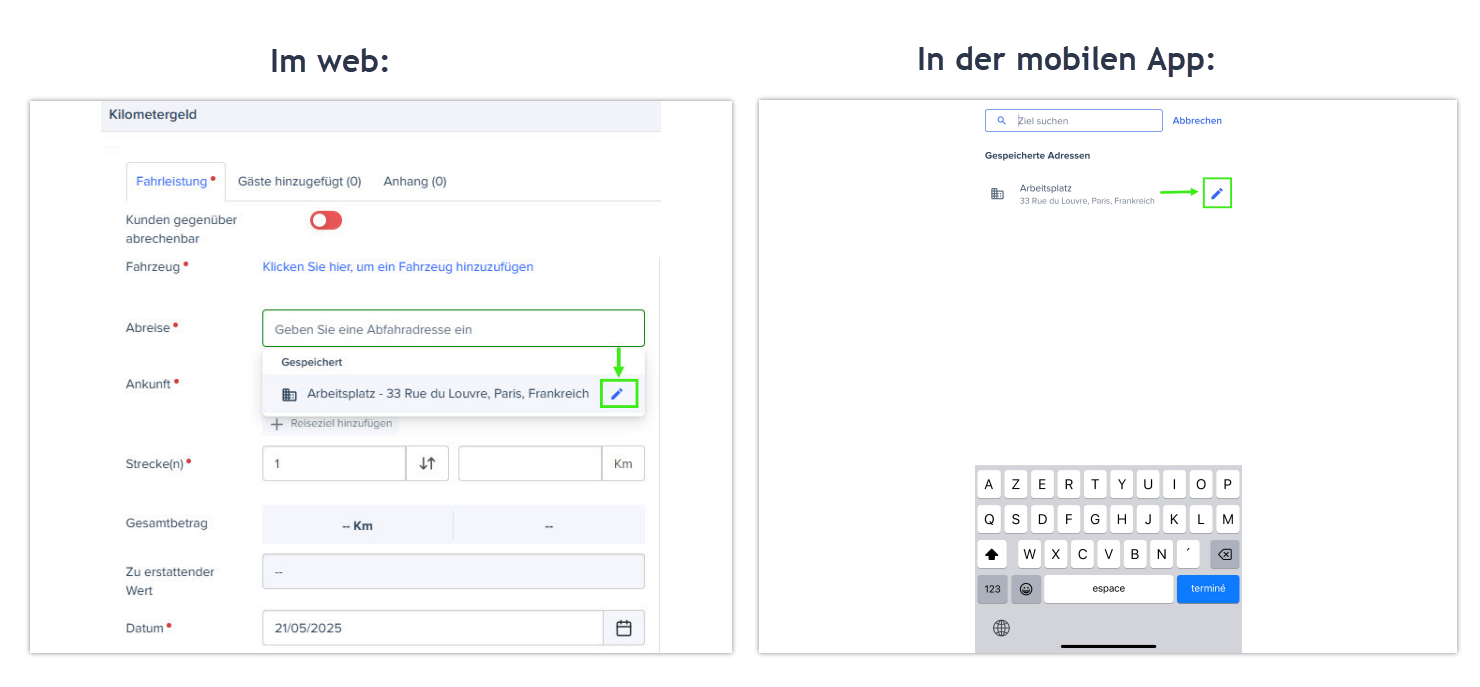
- Das Popup-Fenster zum Bearbeiten der Adresse öffnet sich. Nehmen Sie Ihre Änderungen vor und klicken Sie auf Speichern. Um eine Adresse zu löschen, klicken Sie im selben Fenster auf Löschen.
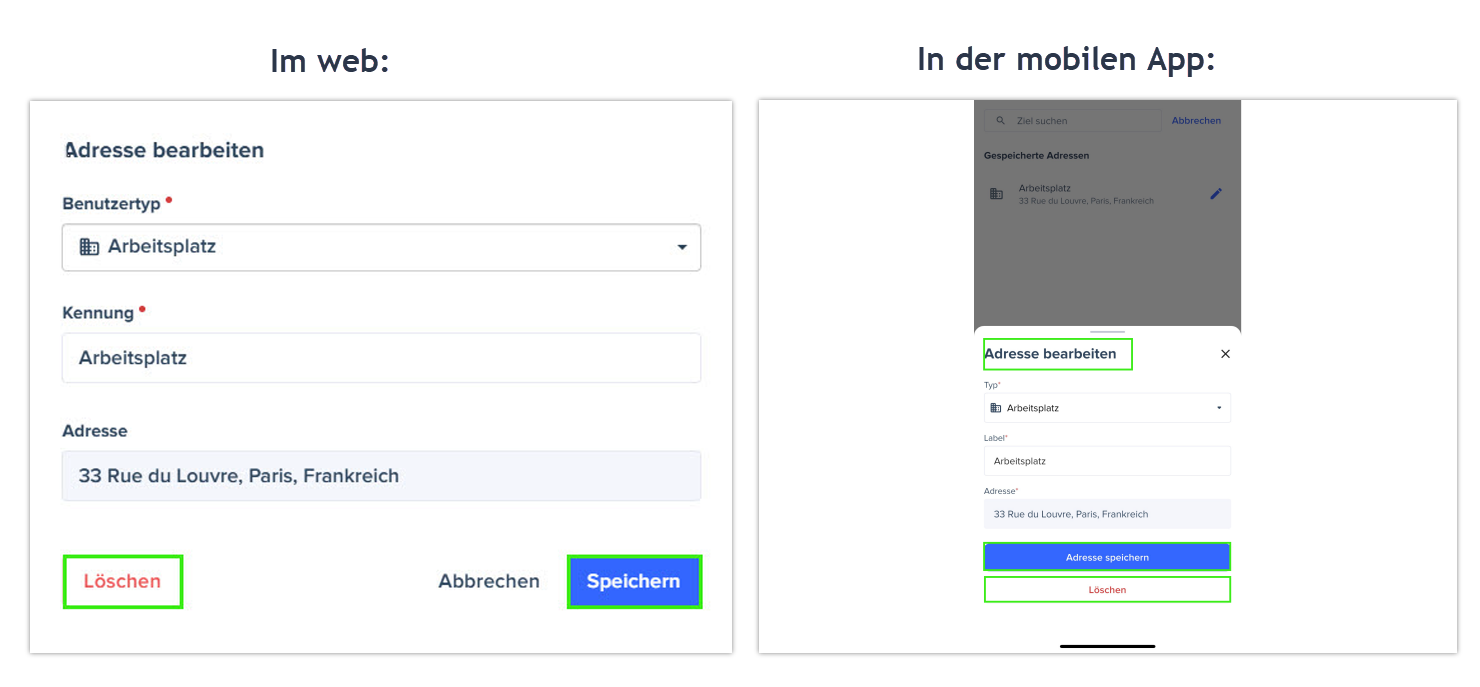
- Um eine Adresse aus einem Feld zu entfernen, klicken Sie auf das X-Symbol.